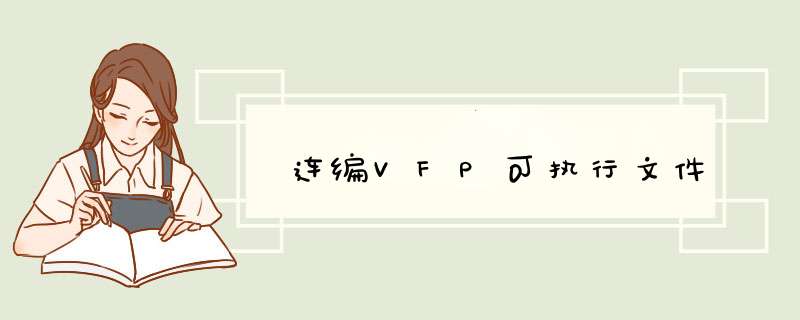
问题描述:
因为管理信息课程要上交一个用VF做的小型系统~~本菜鸟很痛苦的总算基本完成.可在连编时候出大问题了!
连编成应用程序,可以运行.但运行后的窗口上边还是有跟VFP系统里一样的工具拦~~想去掉..不知道怎么弄??
就试着连编成可执行文件..连编说是成功了..可是一运行..主窗口出现一秒马上自动关闭了..
各位高手...帮帮忙拉..后天急着上交的~~
解析:
一般编写一个主程序,内容如下:
set talk off
set status bar off
set safety off
set delete on
close all
clear
*
*设定默认路径
mlh=rat("\",sys(16))
lj=substr(SYS(16),1,mlh-1)
set default to &lj
*设定搜索路径
sslj1=lj+"\data"
sslj2=lj+"\picture"
set path to &sslj1&sslj2
*
_screen.caption="xxxxxxxx管理系统" &&设置系统窗口的标题说明
_screen.maxbutton=.f.
_screen.closable=.f.
_screen.windowstate=2
_screen.picture="back1" &&设置系统主窗口的图片
*
deactivate window "常用"
*
do form 输口令表单
*
read events &&启动事件循环
*
set sy *** enu to default &&恢复统菜单
with _screen
.picture="" &&恢复系统主窗口的图片
.caption="Microsoft Visual FoxPro" &&恢复系统窗口的标题说明
.maxbutton=.t.
.minbutton=.t.
.closable=.t.
endwith
*
show window "常用"
*
set status bar on
set safety on
set delete off
quit
或者不用主程序,在表单的activate事件中添加:hide window "常用" 或 deactivate window "常用" 即可
如果你运行的是一个程序的话,直接把它设为主程序,否则新建一个主程序,格式参考如下:do form forms\kl *你首先运行的表单,如果是其它的,自己改一下on shutdown quitread event---------------------------------------------------------------如果您的程序全部都编好了就可以开始编译您的软件了,很简单,方法如下: 1.按下项目管理器中的连编,出现对话框;2.选择“连编可执行程序”,确定;3.输入编译后的EXE文件名,注意目录,然后保存;接着系统便进入编译过程,这一过程是电脑自动完成的。在这一过程中系统会首先检查您的程序是否有错误,如有错误有时会给出提示,在提示中您一般可以选择“忽略”、“全部忽略”、“取消”,这里的“忽略”就是不管出现的错误继续编译,当然一般不应该这样,一旦出现错误提示应选择取消,然后找出相应的错误,改正后再编译。为了容易查找错误,系统还将错误记录下来,在菜单的“项目”-“错误”中可以看到,其中会讲明是什么错误,发生在哪个程序的哪一条语句中。对于有些错误会不给出提示而直接忽略,但它仍然会把错误记录下来。如果系统编译时没有记录错误,那是因为在菜单上的“工具”-“选项”-“常规”-“编程”中的“记录编译错误”没有打开。 VFP编译生成的EXE文件是不能直接在另一台电脑上运行的,除非该电脑中已经装有VFP系统,因为EXE文件的运行要依赖于安装在WINDOWS系统中的运行时的库。为此要为该软件制作一套安装盘,方法如下:将该软件所要用到的数据库(dbc)、数据库备注(dct)、数据库索引(dcx)、表(dbf)、表索引(cdx、idx)、表备注(fpt)、内存变量文件(mem)等等,再就是编译后的exe文件通通复制到上面所建的目录中,然后将复制过去的数据表中试运行用的记录清除,但要注意有些数据可能是软件预先应提供的,那么就不应该删除,如与软件一起提供给用户的。注意:prg文件、菜单文件、表单文件、报表文件、标签文件等等不要复制进去,因为它们已经被编译在exe文件中了,还有就是不属于软件运行的文件,如系统分析文件,也不要复制进去。启动VFP系统,如果VFP系统已经启动,最好关闭所有打开的文件。1.选择菜单上的“工具”-“向导”-“安装”;2.按“发布树目录”后面的按钮,找到在第1步中建的那个目录,选定,按下一步;3.选择Visual Foxpro运行库,其它三个一般不选,按下一步;4.选择生成的安装文件存放的目录,一般可在软件目录中,即与exe目录在一起,还要选择安装方式,要么是1.44M盘、要么是网络安装、或者两都选,按下一步;5.在安装对话框和版权信息中输入适当内容,安装对话框主要是用在安装软件时显示的信息,版权信息中一定要输入内容,随便输入点啥都成,否则按不了下一步,执行程序中不要输入内容,它不是指软件所要执行的程序。接着再下一步;6.输入安装的默认目录,在开始菜单的中的程序管理器组的名称,确定用户安装时是仅可以更改目录,还是目录与程序管理器组都可更改,一般就设为都可更改,再下一步;7.在文件列表中找到编译的exe文件,按下它后面的程序管理器项小方框,在说明中输入开始菜单中启动该软件的图标说明,命令行中输入exe文件名,记得前面加上“%s\”,这是为了软件安装在不同目录中也能正常运行,如果您喜欢,还可为它选择一个图标(按“图标...”按钮选择),否则就是狐狸头,接着确定。在exe文件后的程序管理器项小方框中应出现有一个钩,再按下一步;9.看完报告后,按完成,这次可就真的完成了,您会在磁盘上看到生成的安装文件目录,如果是网络安装,目录是“netsetup”,其中是安装您的软件所需的文件,如果是3'盘,目录是“disk144”,其中还会有disk1 、disk2、disk3.......等子目录,分别把每个目录中的文件复制到一张盘上,安装时从第一张盘开始,运行setup即可。应该讲得很详细了吧。跟着去做做看,做好了可别忘了我哦~o~。---------------------------------------------------------------欢迎分享,转载请注明来源:内存溢出

 微信扫一扫
微信扫一扫
 支付宝扫一扫
支付宝扫一扫
评论列表(0条)